Привет всем! В этой теме я постарался собрать шпаргалки по оформлению текста с помощью Markdown и BBcode.
Markdown и BBcode – языки разметки для оформления текста.
Затронуты будут именно те инструменты, которые отсутствуют в этой панели:

Шпаргалки будут дополняться в случае обновления модулей форума
Заголовки
В синтаксисе Markdown есть шесть уровней заголовков: от H1 (самого большого) до H6 (самого маленького). Для их выделения используют решётки #, при этом есть несколько тонкостей:
- Решётки можно ставить как перед заголовком, так и с двух сторон от него (на уровень заголовка влияют только те #, которые находятся перед ним);
- Количество решёток соответствует уровню заголовка: одна для первого уровня, две для второго и так далее;
- Между решёткой и текстом ставится пробел.
ℹ Примеры
H1 – # Заголовок первого уровня
H2 – ## Заголовок второго уровня ##
H3 – ### Заголовок третьего уровня (в интерфейсе кнопка “H”)
H4 – #### Заголовок четвёртого уровня #
H5 – ##### Заголовок пятого уровня ############
H6 – ###### Заголовок шестого уровня
Заголовок первого уровня
Заголовок второго уровня
Заголовок третьего уровня
Заголовок четвёртого уровня
Заголовок пятого уровня
Заголовок шестого уровня
У заголовков первого и второго уровня есть альтернативный способ выделения: на следующей строке после них нужно поставить знаки равенства = или дефисы -.
📑 Вот несколько правил:
- Знак = применяется для заголовков H1;
- Дефис применяется для заголовков H2;
- Если в одной строке поставить оба знака, то работать ничего не будет;
- Можно ставить любое количество знаков, и на тип заголовка это не повлияет;
- Между заголовком и знаками не должно быть пустых строк.
Также можно указывать размер текста вручную!
ℹ Пример
[size=40]M[/size][size=28]E[/size][size=20]T[/size][size=17]A[/size][size=17]L[/size][size=17]L[/size][size=20]I[/size][size=28]C[/size][size=40]A[/size]
METALLICA
— Горизонтальный разделитель
Чтобы оформить горизонтальный разделитель, нужно поставить три или больше специальных символа: звёздочки *, дефиса - или нижних подчёркивания _ . Они должны находиться на отдельной строке, и между ними можно ставить любое количество пробелов.
✏ Мысли вслух
Горизонтальный разделитель обнаружил совершенно случайно, когда на пустом месте дважды кликнул выделить жирным текст, с тех пор всегда ставлю через звездочки, хоть и через дефис быстрее 😃
📋 Вложенные cписки
Чтобы создать вложенный список, нужно поставить перед его пунктами табуляцию или несколько пробелов. В Markdown одна табуляция соответствует четырём пробелам.
Табуляция – это функция, которая позволяет выравнивать текст или размещать элементы на определенном расстоянии друг от друга при помощи клавиши «Tab» на клавиатуре.
Список нумерованного вида можно вкладывать в маркированный и наоборот
ℹ Примеры
1. Пункт
(1 Tab) 1. Подпункт
(2 Tab'a) 1. Подподпункт
- Пункт
(1 Tab) - Подпункт
(2 Tab'a) - Подподпункт
1. Пункт
(1 Tab) - Подпункт
(2 Tab'a) * Подподпункт
- Пункт
- Подпункт
- Подподпункт
- Пункт
✏ Мысли вслух
В будущем при замене модуля(ей) разметки высока вероятность появления еще и чек-листов с таблицами. Последнее для самых лютых, в Steam уже довелось поработать с ними и могу сказать следующее – мелочь оформить пойдет, но для больших объемов данных лучше использовать привычные Яндекс/Google документы.
🔗 Ссылки с подсказкой
Делаешь гиперссылки и не засоряешь текст длинными URL? Красавчик!
⚠ Шанс встретить ПК’шера на выносе снижен на 33%
Чтобы сделать ссылку еще лучше, можно добавить всплывающую подсказку при наведении курсора. Для этого в круглых скобках после ссылки нужно поставить пробел и написать текст подсказки в кавычках.
ℹ Примеры
[Загадка Зоны](https://forum.exbo.net/u/ThaneST) – без подсказки
[Загадка Зоны](https://forum.exbo.net/u/ThaneST "Тайная разработка НИИ «ZIVCAS»") – с подсказкой
### 
Загадка Зоны – без подсказки
Загадка Зоны – с подсказкой

🔛 Выравнивание текста посередине
Чтобы выровнять нужный отрывок текста, нужно поместить его между двумя квадратными скобками.
ℹ Пример
[center]Ровно, блин, посередке![/center]
Если не закрыть отрывок вторыми скобками, то весь последующий текст будет располагаться посередине.
🍭 Цветной текст
Абсолютно весь печатный текст можно окрасить в любой цвет и сделать это можно двумя способами.
Простой способ
Поместить текст между двумя скобками с прописанным цветом в первых скобках.
ℹ Пример
[color=orange]Хэллоуин близко[/color] 🎃
Хэллоуин близко 🎃
Способ посложнее
Переходим на сайт Text Colorizer
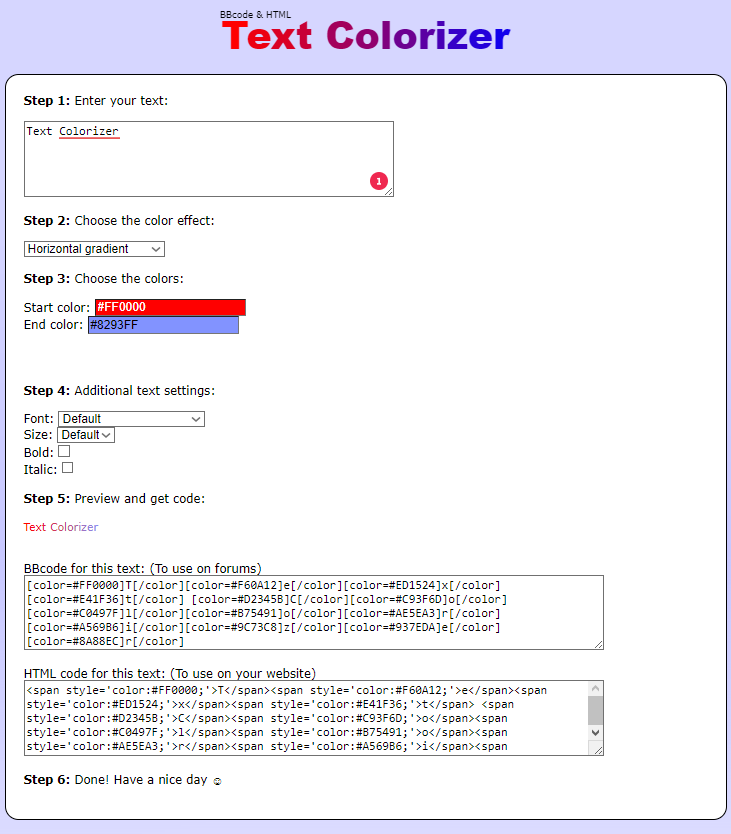
1 Шаг – Вставляйте окрашиваемый текст.
2 Шаг – Выбираете тип окраски.
3 Шаг – Подбор цвета.
4 Шаг – Настройка размера, курсива и жирного кегля.
5 Шаг – Предпросмотр и копирование кода из первого окошка.
Теперь вы можете вставить получившийся текст в свое сообщение
🛡 Экранирование
Многие символы в Markdown выполняют роль служебных. Если они встречаются в вашем тексте сами по себе, то для корректного отображения их стоит экранировать (иначе они просто не только не отобразятся сами, но и добавят вашему тексту какое-нибудь ненужное форматирование). Для этого перед ними ставится обратная косая черта \ .
ℹ Пример
\[center]Текст не выровнялся по центру, хоть и скобочки на месте[/center]
[center]Текст не выровнялся по центру, хоть и скобочки на месте[/center]
Вот список символов, которые нужно экранировать: \ ` * _ {} [] <> () # + - . ! | . Делать это постоянно необязательно – достаточно ставить экран только в тех случаях, когда Markdown может воспринять эти символы как служебные. Например, если строка начинается с символа #, то экранировать её надо — потому что программа может решить, что вы хотите сделать заголовок. А вот если решётка находится где-то в центре строки, то экранировать ничего не надо – редактор поймёт, что тут она просто часть текста.
❕ Правильные кавычки, среднее и длинное тире
Кавычки
В русской печати по правилам ставятся кавычки типа ёлочки «», но как правило в большинстве текстов ставятся компьютерные кавычки "", у которых рисунок открывающих и закрывающих кавычек совершенно не различается.
⌨ Комбинации клавиш для набора символов
« – Alt+0171
» – Alt+0187
Цифры набираются на включенном нампаде, с цифрами из основного блока не работает.
Среднее и длинное тире
Их использую скорее из эстетических соображений, нежели по правилам русского языка.
✏ Мысли вслух
Ссылочка на правило, если кому интересно – тыгыдык
⌨ Комбинации клавиш для набора символов
– – Alt+0150
— – Alt+0151
Если вам что-то не понятно или я пропустил чего, напишите мне – добавлю недостающую информацию и разъясню непонятные моменты.
Все ваши вопросы и комментарии приветствуются!